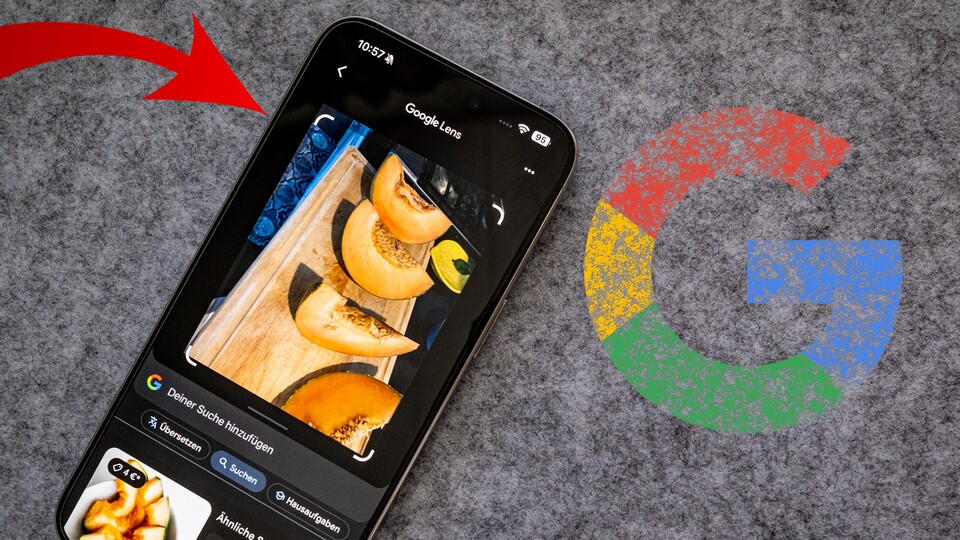
Circle to Search gehört zu den besten neuen Funktionen von Android und ist auf einer Reihe von Samsung- und Google-Smartphones verfügbar.
Was macht die Funktion so gut? Durch Gedrückthalten des Home-Buttons könnt ihr Bereiche des aktuellen Bildschirms einkreisen. Anschließend erhält man nahtlos passende Ergebnisse aus der Google-Suche.
Das funktioniert nicht nur präzise, sondern auch schnell und zuverlässig, ohne die App wechseln zu müssen.
Über einen Umweg gibt es eine abgewandelte Version dieser Funktion für das iPhone (via Techradar). Soviel vorweg: Es funktioniert erstaunlich gut, der Aufwand ist minimal und ihr braucht nicht einmal das aktuellste iPhone, wie ihr am Ende des Artikels lesen könnt.
iPhone: Search your Screenshot statt Circle to Search
Wie auf der oben verlinkten Seite beschrieben, stammt die ursprüngliche Idee für Search your Screenshot von Minsang Choi, Design Manager im Google-Lens-Team.
Wie genau nutzt ihr die modifizierte Version von Circle to Search?
- Drückt auf die Aktionstaste (oder verwendet »auf Rückseite tippen«), um einen Screenshot des aktuellen Bildschirms zu erstellen. Der Screenshot wird nicht gespeichert.
- Lasst Google Lens die Funktion ausführen und den Bildschirminhalt durchsuchen. Ihr erhaltet nun passende Suchergebnisse zum Bildschirminhalt.
Wie genau (und akkurat) das funktioniert, demonstrieren wir euch im folgenden Kurzvideo:
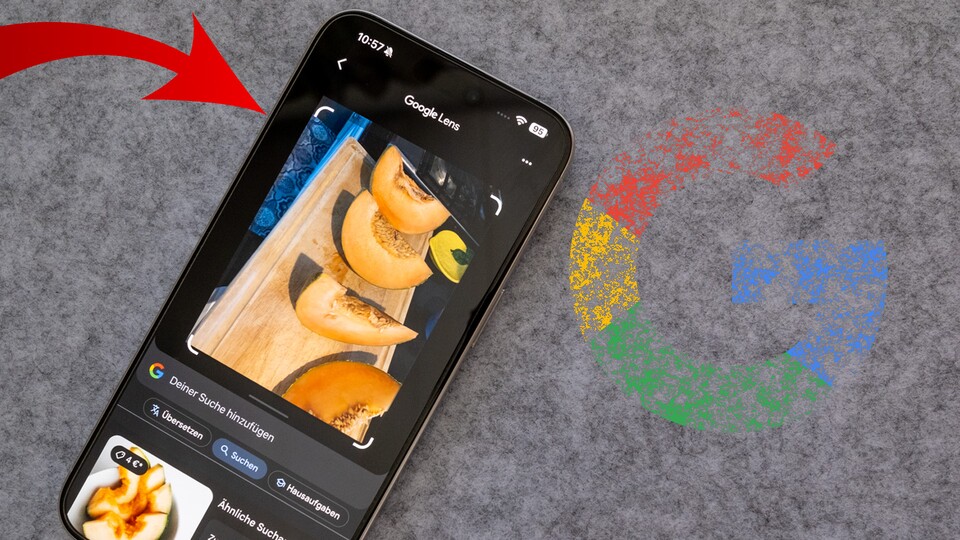
0:19
So funktioniert Search your Screenshot auf dem iPhone
Der größte Nachteil der iPhone-Variante: Im Gegensatz zu Circle to Search ist es nicht möglich, Bereiche des Bildschirms manuell einzukreisen, was bei mehreren Elementen im Bild nützlich sein kann.
Circle to Search basiert vereinfacht gesagt auf Google Lens. Daher ist die Treffergenauigkeit in der Regel ähnlich, sofern ein klares Motiv auf dem Foto erkennbar ist.
So erstellt ihr den Kurzbefehl
Techradar hat im Artikel einen iCloud-Link geteilt, über den ihr den Shortcut schnell und einfach mit dem iPhone herunterladen könnt. Beachtet, dass ihr die Google-App auf eurem Smartphone installieren müsst.
Alternativ könnt ihr den Shortcut auch schnell selbst erstellen, da er im Wesentlichen aus zwei einfachen Befehlen besteht.
- Bildschirmfoto aufnehmen
- Mit Lens im Bild suchen
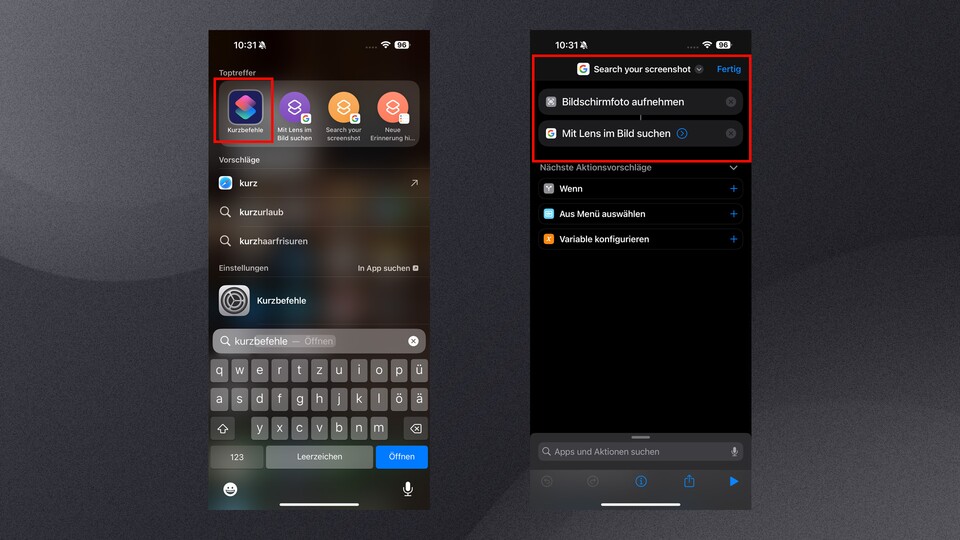
Öffnet dazu die App Shortcuts
und tippt oben auf das »+«-Symbol. Wählt nun die beiden Aktionen aus, wie oben im Bild zu sehen.
So aktiviert ihr »Search to Screenshot« am iPhone 15 Pro
Habt ihr den Kurzbefehl erstellt, geht beim iPhone 15 Pro respektive iPhone 15 Pro Max wie folgt vor:
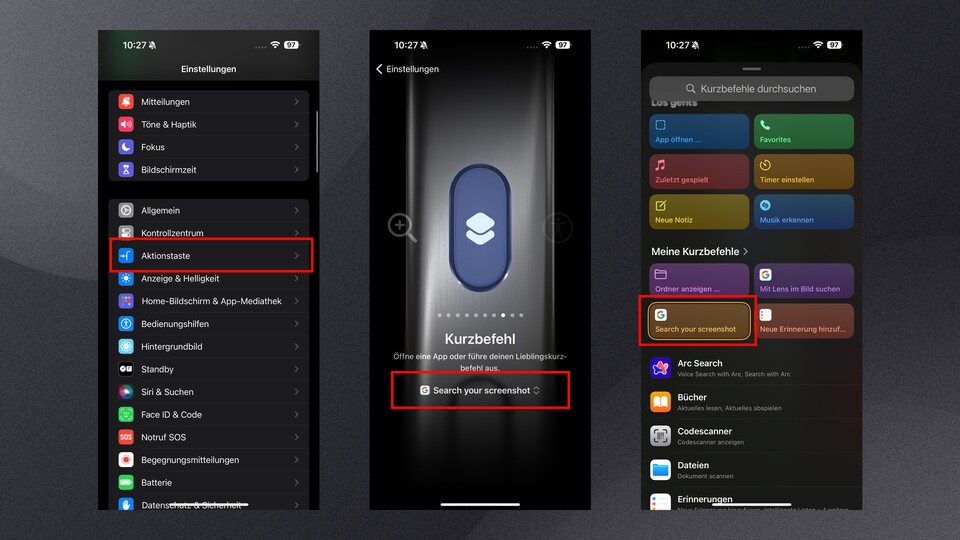
- Öffnet die Einstellungen auf dem iPhone
- Scrollt zum Punkt »Aktionstaste«.
- Wählt jetzt die Aktion »Kurzbefehl« aus und sucht unten nach dem entsprechenden Shortcut.
So aktiviert ihr »Search to Screenshot« auf älteren iPhone-Modellen
Das iPhone 15 Pro und das iPhone 15 Pro Max sind die einzigen Apple-Smartphones, die über eine Aktionstaste verfügen. Es ist jedoch möglich, die »versteckte« Taste auf der Rückseite des Geräts für den Schnellzugriff zu verwenden.
Geht dazu wie folgt vor:
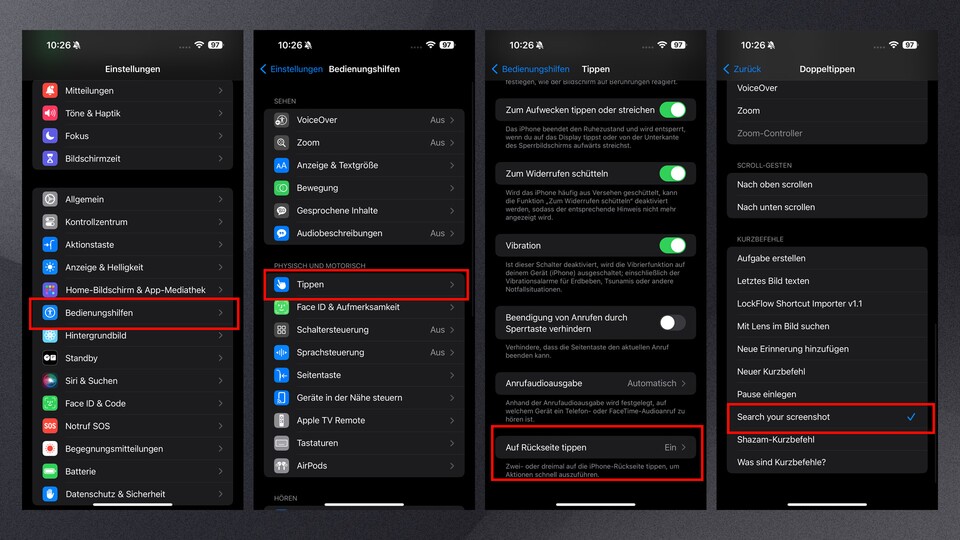
- Öffnet die Einstellungen auf dem iPhone.
- Wechselt nun zu »Bedienungshilfen« und anschließend auf »Tippen«.
- Scrollt runter zum Punkt »Auf Rückseite tippen«.
- Wählt nun nach eurem Präferenzen »Doppeltippen« oder »Dreifachtippen« aus
- Scrollt jetzt runter zum Abschnitt »Kurzbefehle« und wählt den entsprechenden Shortcut für »Search your Screenshot« aus.
Funktioniert das auch auf Android-Smartphones, die Circle to Search nicht unterstützen? Ja, über den Google Assistant! Wie genau das geht, beschreibt Linh in seinem ausführlichen Artikel.
Habt ihr die Verknüpfung schon ausprobiert und wenn ja, wie nützlich und gut findet ihr sie? Was haltet ihr generell von Circle to Search? Eine clevere Funktion, die ihr auf eurem Android-Smartphone nicht mehr missen wollt oder völlig überbewertet? Welche Tipps habt ihr für die App Shortcuts auf dem iPhone? Schreibt sie uns gerne unten in die Kommentare!






Nur angemeldete Benutzer können kommentieren und bewerten.
Dein Kommentar wurde nicht gespeichert. Dies kann folgende Ursachen haben:
1. Der Kommentar ist länger als 4000 Zeichen.
2. Du hast versucht, einen Kommentar innerhalb der 10-Sekunden-Schreibsperre zu senden.
3. Dein Kommentar wurde als Spam identifiziert. Bitte beachte unsere Richtlinien zum Erstellen von Kommentaren.
4. Du verfügst nicht über die nötigen Schreibrechte bzw. wurdest gebannt.
Bei Fragen oder Problemen nutze bitte das Kontakt-Formular.
Nur angemeldete Benutzer können kommentieren und bewerten.
Nur angemeldete Plus-Mitglieder können Plus-Inhalte kommentieren und bewerten.